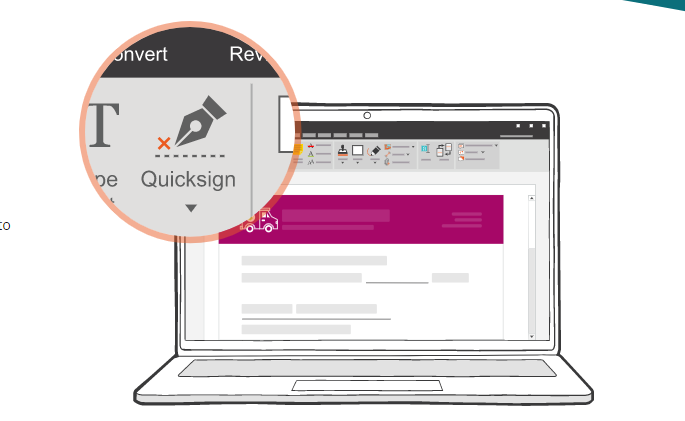
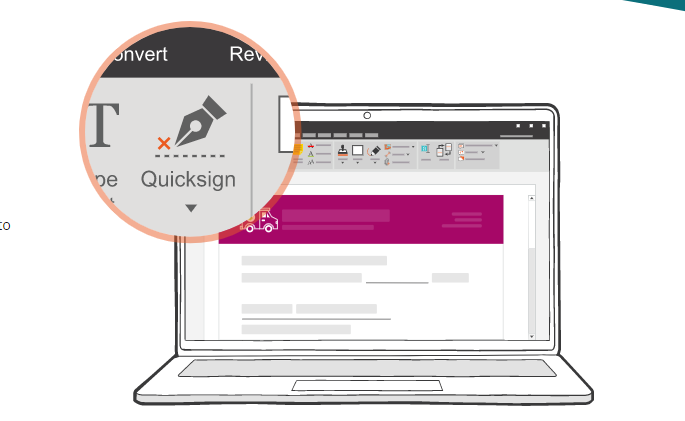
Iworld.com.vn xin gửi tới độc giả thông tin về “Các tính năng nổi trội của Nitro PDF Pro (phần 1)”!
Quý khách có thể mua license Nitro PDF Pro mới nhất tại PACISOFT – Nhà cung cấp bản quyền phần mềm hàng đầu VN
Truy cập: https://www.pacisoft.vn/nitro
1. Trình tạo PDF (PDF Creator)
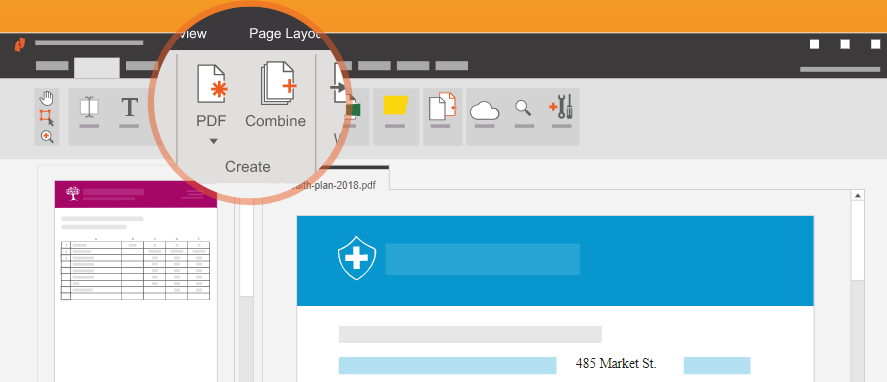
Bằng cách tạo tệp PDF, bạn có thể đảm bảo định dạng tài liệu của mình sẽ vẫn giữ nguyên trên mọi thiết bị. Chính vì thế, bạn có thể dành thời gian của mình cho một nội dung mang tính đột phá, chứ không phải là các vấn đề liên quan đến định dạng văn bản.
1.1. Làm cho các tệp PDF trở nên tương thích trên phạm vi toàn cầu
Bằng cách hỗ trợ hơn 300 định dạng tệp khác nhau, trình tạo PDF của Nitro đảm bảo rằng mọi tệp PDF bạn tạo ra đều có thể được mở và xem bằng bất kỳ giải pháp PDF nào, bao gồm cả Adobe® Acrobat®.
1.2. Quét và in sang tệp PDF
Ngay cả khi bạn quen làm việc với các tài liệu giấy, việc tạo các tệp PDF thực chất rất đơn giản. Nitro PDF Pro cho phép bạn tạo PDF trực tiếp từ máy quét hoặc lưu thành tệp PDF từ bất kỳ ứng dụng hỗ trợ in nào.
1.3. Lưu trữ và bảo quản các tệp
Sử dụng trình tạo PDF của Nitro để tạo các tệp PDF/A tuân thủ theo quy chuẩn ISO. Chúng khác với tệp PDF thông thường ở chỗ được thiết kế đặc biệt cho việc lưu trữ và lưu trữ tệp lâu dài.
1.4. Tạo tài liệu mang tính ấn tượng
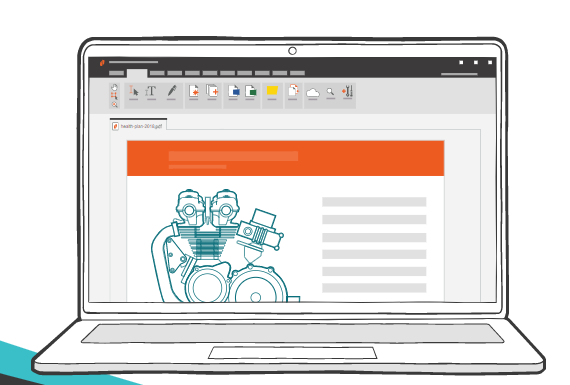
Cho dù bạn đang tạo một bản trình bày có tác động đến người quản lý của mình hay một đề xuất quan trọng cho khách hàng, các tệp PDF theo đúng tiêu chuẩn của ngành sẽ là một điểm cộng lớn. Chúng không chỉ hỗ trợ cho tiến độ công việc, mà còn luôn đem lại định dạng tệp nhất quán cho người xem trên mọi thiết bị hoặc các hệ điều hành khác nhau.
2. Công cụ chuyển đổi PDF (PDF Converter)
Công cụ này giúp chuyển đổi tệp PDF sang Word, Excel và hơn thế nữa. Cho dù bạn thường xuyên làm việc trong tài liệu Word, bảng tính Excel hay bản trình bày PowerPoint, Nitro PDF Pro đều có thể nhanh chóng chuyển đổi tệp PDF của bạn thành tệp Microsoft Office đúng định dạng và có thể chỉnh sửa được.
2.1. Chuyển đổi PDF sang Word và các tệp Office khác
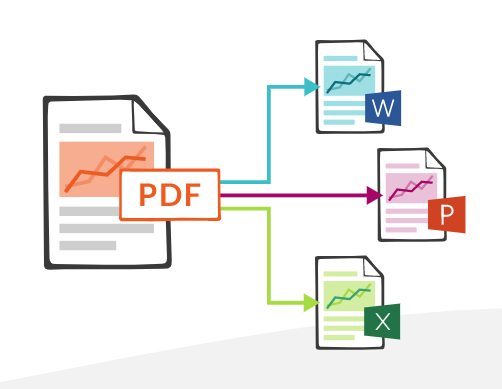
Chỉ với một vài cú nhấp chuột, bạn có thể nhanh chóng chuyển đổi tệp PDF của mình sang định dạng Excel, Word, PowerPoint hoặc bất kỳ định dạng Microsoft Office nào khác. Nếu bạn cần chuyển đổi định dạng tệp trở lại thành PDF thì Nitro PDF Pro cũng hoàn toàn có thể làm được.
2.2. Giữ lại định dạng tệp của bạn
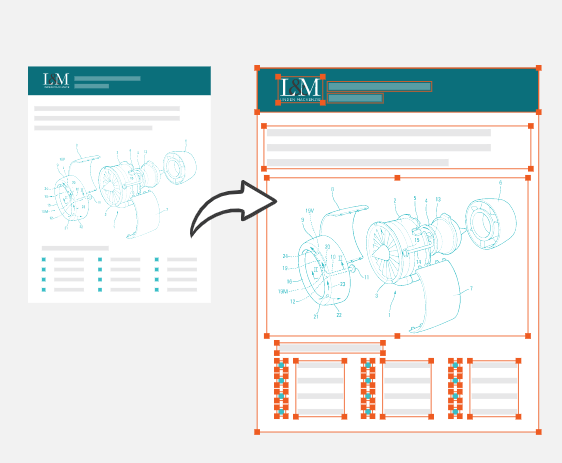
Nitro PDF Pro hoạt động trên nền tảng đảm bảo phông chữ, hình ảnh và định dạng gốc vẫn nhất quán sau khi chuyển đổi. Chính vì thế, phần mềm giúp bạn tiết kiệm thời gian sửa lỗi bố cục không đồng đều hoặc trước sau không như một.
2.3. Chuyển email và tệp đính kèm thành PDF
Plugin Microsoft Outlook cho phép bạn chuyển đổi email, tệp đính kèm và toàn bộ thư mục email sang định dạng tệp PDF, cũng như lưu trữ các tệp quan trọng phục vụ việc tham khảo một cách nhanh chóng.
2.4. Chuyển đổi nhiều tệp PDF cùng một lúc
Thay vì chuyển đổi lần lượt từng tài liệu một, chỉ bằng một bước đơn giản, Nitro PDF Pro sẽ giúp bạn chuyển đổi toàn bộ bộ sưu tập với định dạng PDF thành tệp Microsoft Office hoặc tệp hình ảnh có khả năng chỉnh sửa được.
3. Ký các tệp PDF (Sign PDFs)
Tính năng này của Nitro PDF Pro giúp việc thêm chữ ký điện tử và kỹ thuật số vào tệp PDF trở nên dễ dàng hơn bao giờ hết. Cho dù bạn cần ký điện tử vào một tệp PDF một cách nhanh chóng, áp dụng chữ ký kỹ thuật số mang tính chuyên dụng hơn, hay yêu cầu chữ ký từ khách hàng hoặc đồng nghiệp, phần mềm Nitro PDF Pro đều có thể đáp ứng được.
3.1. Ký điện tử các tệp PDF
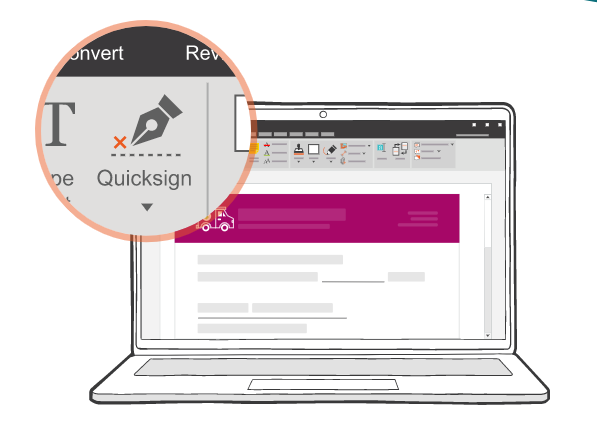
Bằng việc cung cấp cho bạn tính năng ký và trả tệp PDF chỉ trong một vài giây mà không cần thoát khỏi ứng dụng Nitro pro, QuickSign® giúp xúc tiến tốc độ các công việc hàng ngày của bạn.
3.2. Thêm chữ ký điện tử hợp lệ
Hoạt động giống như một công chứng viên hoặc nhân chứng của bên thứ ba, chữ ký điện tử giúp xác minh danh tính của người ký bằng việc sử dụng chứng chỉ kỹ thuật số duy nhất. Có thể nói, phần mềm Nitro PDF Pro cho phép người dùng thêm chữ ký kỹ thuật số của riêng mình, sau đó mã hóa và khóa tài liệu để sở hữu mức độ bảo mật và tuân thủ cao hơn.
Sự khác biệt giữa chữ ký điện tử và chữ ký kỹ thuật số là gì?
Tạo ra một chữ ký điện tử cũng giống như việc ký điện tử vào một tài liệu bằng chữ ký viết tay. Dễ dàng nhận thấy, chữ ký điện tử khá lý tưởng để sử dụng trong hầu hết các loại tài liệu, chẳng hạn như hợp đồng, PO hoặc các hóa đơn. Điểm đặc biệt là, bất kỳ ai cũng có thể nhanh chóng tạo và áp dụng chữ ký điện tử của riêng mình.
Chữ ký kỹ thuật số không không quá cần thiết trong một số trường hợp sử dụng chữ ký trong các tài liệu số. Loại chữ ký này sẽ sử dụng công nghệ mã hóa và chứng chỉ kỹ thuật số để xác minh tính xác thực của tài liệu và danh tính của người ký. Bên cạnh đó, chữ ký kĩ thuật số bắt buộc người dùng phải có quyền truy cập vào chứng chỉ số. Vì thế, thông thường thì chữ ký kĩ thuật số chỉ được yêu cầu sử dụng đối với các tài liệu trong các ngành công nghiệp được quản lý chặt chẽ.
3.3. Xác minh chữ ký điện tử một cách nhanh chóng và dễ dàng
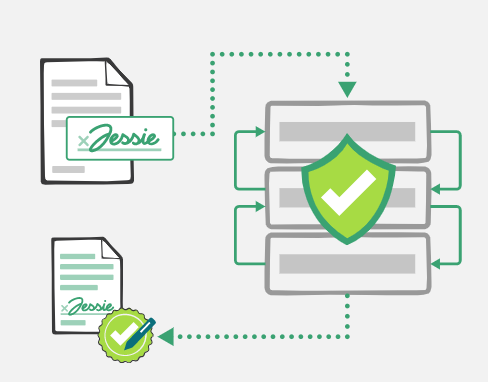
Với việc chứa danh sách các chứng chỉ số được sắp xếp theo thứ tự, tính năng Chain of Trust (Chuỗi tin cậy) giúp người dùng tự động hóa các liên hệ đáng tin cậy nhằm xác thực các chữ ký số nhận được một cách nhanh chóng hơn.
3.4. Nhận tài liệu đã được ký nhanh hơn
Chính khả năng tính hợp của Nitro Sign khiến việc chuẩn bị tệp PDF trong Nitro Pro trở nên đơn giản hơn bao giờ hết. Tính năng này sau đó sẽ gửi tài liệu của bạn đến người dùng thông qua phần mềm Nitro Sign để thu thập chữ ký một cách nhanh chóng, dễ dàng và đặc biệt dễ theo dõi hoạt động trong thời gian thực tế.
Trên đây là thông tin về các tính năng nổi trội của Nitro Pro. Mời bạn đón đọc tiếp nội dung này trong phần 2.
Ngoài ra, bạn có thể xem tiếp các bài viết liên quan đến hãng Nitro tại đây.
Biên dịch bởi Kim Mai – Iworld.com.vn
more recommended stories
 [Đăng ký tham gia] webinar: Unlocking the power of AI with Adobe Creative Cloud
[Đăng ký tham gia] webinar: Unlocking the power of AI with Adobe Creative CloudTrong kỷ nguyên công nghệ phát.
 Microsoft 365 Copilot: Các lợi ích dành cho doanh nghiệp
Microsoft 365 Copilot: Các lợi ích dành cho doanh nghiệpTrong thời gian gần đây, cộng.
 Bảo vệ dữ liệu doanh nghiệp với Microsoft 365: 10 cách đảm bảo an toàn và bảo mật tối đa
Bảo vệ dữ liệu doanh nghiệp với Microsoft 365: 10 cách đảm bảo an toàn và bảo mật tối đaTheo thống kê từ Diễn đàn.
 3 cách đáp ứng kì vọng làm việc kết hợp với Microsoft Teams và Microsoft 365
3 cách đáp ứng kì vọng làm việc kết hợp với Microsoft Teams và Microsoft 365Ngày nay, hơn 270 triệu người.
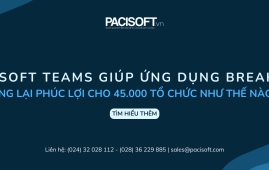 Microsoft Teams giúp ứng dụng Breakthru mang lại phúc lợi cho 45.000 tổ chức như thế nào?
Microsoft Teams giúp ứng dụng Breakthru mang lại phúc lợi cho 45.000 tổ chức như thế nào?Trong thời đại làm việc kết.
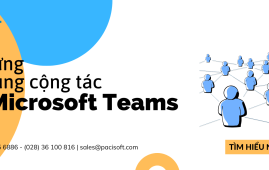 Xây dựng các ứng dụng cộng tác bằng Microsoft Teams và Microsoft 365
Xây dựng các ứng dụng cộng tác bằng Microsoft Teams và Microsoft 365Đại dịch đã có tác động.
 Tổng quan về giải pháp Microsoft 365 Business Premium dành cho doanh nghiệp
Tổng quan về giải pháp Microsoft 365 Business Premium dành cho doanh nghiệpMicrosoft 365 Business Premium là một.
 Microsoft 365 – công cụ giúp các tổ chức ‘Do more with less’
Microsoft 365 – công cụ giúp các tổ chức ‘Do more with less’Vai trò của Công nghệ thông.
